jQuery中的CSS样式属性css()及width()系列大全
1.css()基本使用:
1.1 获取css属性
1.1.1 获取单个属性值(传入字符串)
div {
width: 100px;
height: 100px;
background: red;
}
<div>div1</div>
<script src="./jQuery/jquery-3.6.0.js"></script>
<script>
console.log( $('div').css('width') );
console.log( $('div').css('background') );
</script>
效果:由于background是复合属性,获取其值,会把其中所有的属性都列出来

1.1.2 获取多个属性值(用数组)
console.log( $('div').css(['width', 'background']) );
效果:获取的多个属性值用对象的形式返回

1.2 设置css属性
1.2.1 设置单个属性值(用字符串)
$('div').css('color', 'white');
效果:字体变白色
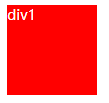
1.2.2 设置多个属性值(用对象)
$('div').css({
color: 'white',
width: '200px'
//此处可以写'200','200px',或者200,默认都以像素为单位
});
效果:字体颜色为白色,div宽度变成200px
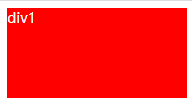
1.2.3 demo:每点击一次div,宽度就增加100px
$('div').click(
$(this).css({
width: '+=100'})//自动获取当前width属性,并加100px
)
效果:
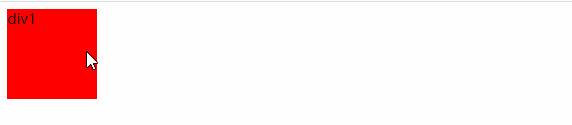
2.width()系列基本使用(height()系列同理)
2.1 width()
2.1.1 取width值
与dom.css(‘width')对比,css(‘width')获取的结果是一个字符串,包含像素值和单位;
width()获取的结果是一个number,不是字符串,不带单位,方便加减
console.log( $('div').css('width') );//'100px'
console.log( $('div').width() );//100 number类型
2.1.2 设置width值
// console.log( $('div').css('width','200px') );
console.log( $('div').width('200px') );
2.2 innerWidth()与outerWidth()
2.2.1 取值对比
div {
width: 100px;
height: 100px;
padding: 30px;
border: 20px solid orange;
margin: 10px;
background: red;
}
console.log( $('div').width() );//100 = content
console.log( $('div').innerWidth() );//160 = content + padding
console.log( $('div').outerWidth() );//200 = content + padding + border
console.log( $('div').outerWidth(true) );//220 = content + padding + border + margin
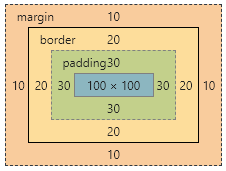
2.2.2 设置值:只会改变content的宽度
$('div').innerWidth('100');//将content+padding总值改成100px,padding不变,content宽度变成40px
$('div').innerWidth('50');//padding仍不变,content变成0
$('div').outerWidth('150');//content+padding+border=content+30*2+20*2=150,content=50
$('div').outerWidth('50');//content+30*2+20*2=50,content=0,padding,margin,border不变
box模型图如下:当设置的宽度比之前设置的小时,padding、border、margin均没有改变,只有content缩小,直至0
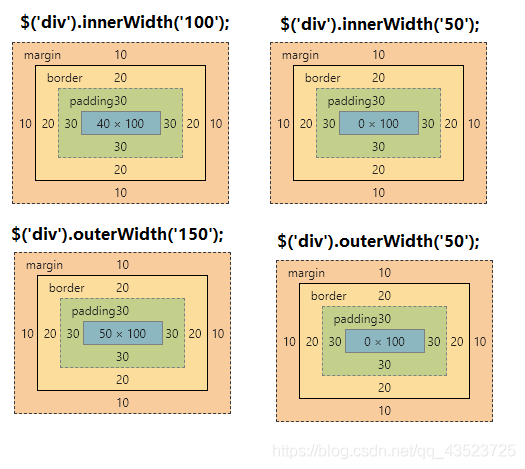
宽度设置得比原先的大,拓宽的也只有content
$('div').innerWidth('300');

3.offset()与position()
3.1 取值对比
offset()取的是元素相对于文档的定位;position()取的是相对于最近的带定位的父级的定位
3.1.1 父级不设置position
.wrapper {
width: 300px;
height: 300px;
margin: 100px;
background: #ccc;
}
.content {
position: absolute;
left: 150px;
top: 150px;
width: 100px;
height: 100px;
background: red;
}
<div class="wrapper">
<div class="content"></div>
</div>
<script src="./jQuery/jquery-3.6.0.js"></script>
<script>
console.log($('.content').offset());
console.log($('.content').position());
</script>
效果:由于wrapper没有设置定位,所以content最近的设置position的是body,position的值是相对body的
offset返回的对象本来就相对文档定位的(body默认的margin: 8px由于塌陷所以没有了)
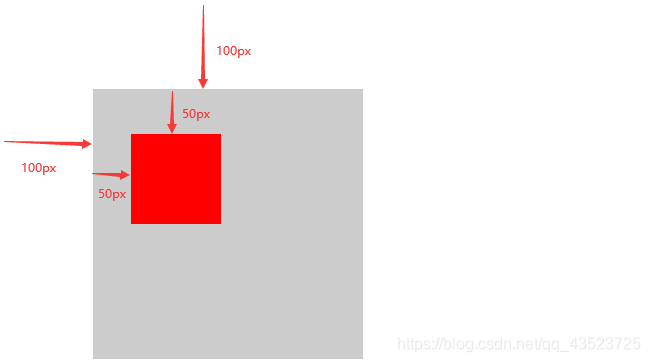

3.1.2 父级设置position
当wrapper设置position时:
.wrapper {
position: relative;
top: 100px;
left: 100px;
width: 300px;
height: 300px;
background: #ccc;
}
.content {
position: absolute;
left: 100px;
top: 100px;
width: 100px;
height: 100px;
background: red;
}
效果:
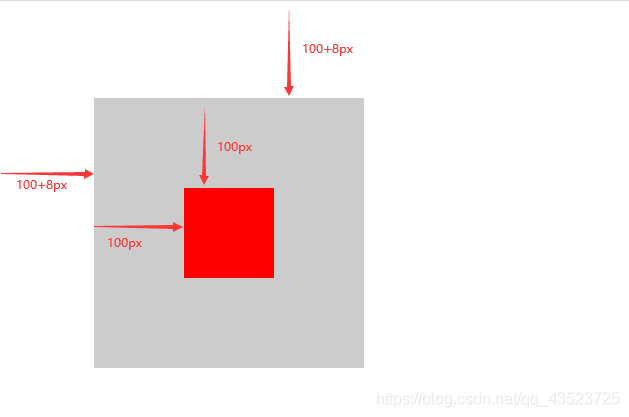

3.2 设置值对比
position()不可手动设置;offset()可以手动设置
$('.content').offset({
left: 50,
top: 50
});
效果:相对文档定位
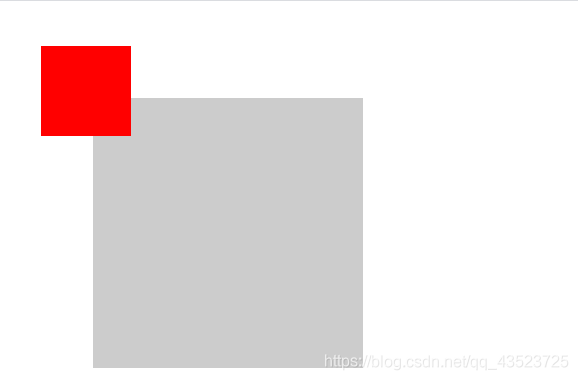
4.scrollLeft()与scrollTop()
scrollLeft():获取横向滚动条距离左侧的值
scrollTop():获取纵向滚动条距离上方的值
4.1 取值
.wrapper {
width: 400px;
overflow: auto;/*横纵向滚动条的关键*/
}
.content {
display: inline-block;
width: 100%;
height: 100%;
}
$('.content').offset({
left: 50,
top: 50
});
效果:

要在父级(.wrapper)上取值,如果父级是body,可以直接在document上取值:$(document).scrollLeft()
4.2 设置值
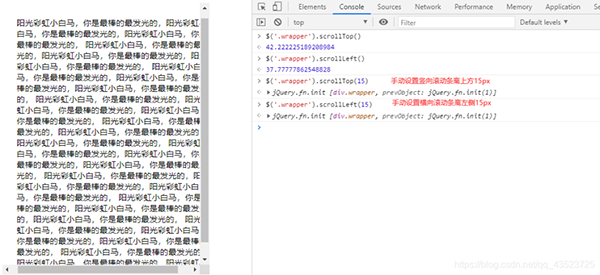
竖向滚动条向上滚,滚动的距离是文本内容向上冲出的距离,也是滚动条下拉的距离
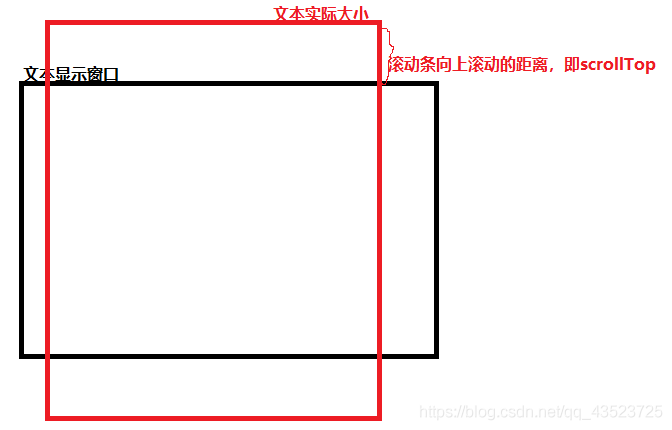

4.3 小demo
功能:看文章时,每隔一段时间滚动条自动上滑,呈现后面内容,省去手动滑的操作
.content {
width: 400px;
}
文本内容由class名为content的div括起:
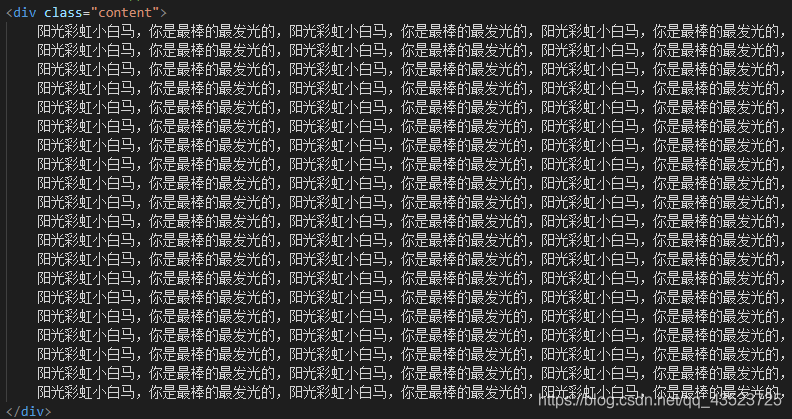
功能实现的代码:
var timer;
var newTop;
timer = setInterval(function () {
newTop = $(document).scrollTop();
if (newTop + $(window).height() >= $('body').height()) {
clearInterval(timer);
} else {
console.log('timer');
$(document).scrollTop(newTop + 20);
}
}, 100)
body高度由内容撑开,所以$('body').height()也可以写成$('.content').height()
当滚动条滚动距离+显示窗口高度>=文本实际高度时,代表滚动条已经拉到底了,就可以清空计时器了

效果:不断往下拉,到底之后计时器就被清空了
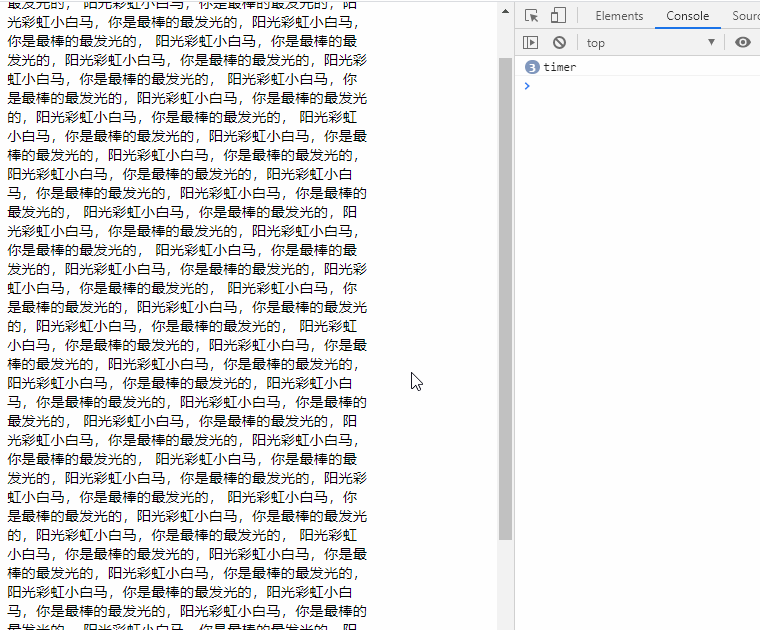
会看到,到最后其实有一小块没有到底:
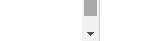
是因为body默认带了8px的margin,取消即可
另:尝试单独画一个div放置这个自动滚动的效果,巩固一下判断条件的理解:
body {
margin: 0;
}
.wrapper {
height:400px;
width: 400px;
overflow: auto;
}
.content {
display: inline-block;
width: 100%;
}
文本内容content外又包裹了一层wrapper
var timer;
var newTop;
timer = setInterval(function () {
newTop = $('.wrapper').scrollTop();
if (Math.round(newTop + $('.wrapper').height()) >= Math.round($('.content').height())) {
clearInterval(timer);
console.log('clear');
} else {
console.log('timer');
$('.wrapper').scrollTop(newTop + 20);
}
}, 100)

到此这篇关于jQuery中的CSS样式属性css()及width()系列大全的文章就介绍到这了,更多相关jQuery的CSS样式属性内容请搜索脚本之家以前的文章或继续浏览下面的相关文章希望大家以后多多支持脚本之家!
相关文章

jQuery Selectors(选择器)的使用(一、基本篇)
本系列文章主要讲述jQuery框架的选择器(Selectors)使用方法,我将以实例方式进行讲述,以简单,全面为基础,不会涉及很深。2009-12-12
JQuery EasyUI 加载两次url的原因分析及解决方案
这篇文章主要介绍了JQuery EasyUI 加载两次url的原因分析及解决方案,需要的朋友可以参考下2014-08-08












最新评论